Pri používaní zariadenia so systémom iOS sa môžete stretnúť s niektorými problémami a väčšinu z nich môžete vyriešiť ľahko. Čo však robiť, ak sa váš iPhone nezapne? Ak ste sa pokúsili zapnúť zariadenie stlačením a podržaním tlačidla spánku / prebudenia a nevidíte nič iné ako čiernu obrazovku, nemusí to nutne znamenať, že je váš telefón pokazený. Mnoho používateľov iPhone nahlásilo rovnaký problém. Väčšinou problém sa dá ľahko vyriešiť ak došlo k zlyhaniu softvéru, ktorý spôsobil problém, alebo sa batéria vybila a úplne vybila.
Prečítajte si tiež - Ako sa iPhone 6, ktorý sa nezapne
V tomto článku sa budeme zaoberať dôvodmi, prečo sa iPhone nezapne, a uvedieme niekoľko vecí, ktoré môžete skúsiť znova zaviesť.
Prečítajte si tiež: Ako opraviť iPhone sa nebude účtovať
Čo robiť, ak sa váš iPhone nezapne?
Najskôr si povieme niečo o dôvodoch, prečo sa iPhone nezapne. Už sme spomenuli dva: zlyhanie softvéru a skutočnosť, že sa batéria vybila a úplne vybila. Ak došlo k zlyhaniu softvéru, problém vyrieši vynútené reštartovanie a zariadenie sa zapne. Ďalším dôvodom, ktorý môže problém spôsobiť, je poškodený firmvér, poškodenie vodou alebo hardvérový problém.
Vynútené reštartovanie zariadenia iPhone
Keď sa iPhone vypne a znova sa nezapne, prvá vec, ktorú by ste mali vyskúšať, je vynútený reštart. Po zlyhaní softvéru bude obrazovka iPhone čierna a bude vyzerať, že je telefón vypnutý. Vynútený reštart je zvyčajne všetko, čo potrebujete na opätovné uvedenie vecí do pohybu. Musíte urobiť toto:
- Stlačte a podržte tlačidlo spánku / prebudenia najmenej 20 sekúnd
- Keď uvidíte na obrazovke logo Apple, uvoľnite tlačidlá.
Ak to nefunguje, niekoľkokrát prepnite prepínač Stlmenie a potom znova vyskúšajte vynútený reštart. Ak sa váš iPhone nezapne, prejdite na ďalšie riešenie.

Nabite svoj iPhone
Ak sa batéria vášho iPhone úplne vybije, zariadenie sa nezapne, kým ho na chvíľu nenecháte nabiť. Mnoho používateľov často tvrdí, že si je istí, že batéria nie je vybitá - aj keď ste si istí, pripojte svoj iPhone k nabíjačke v stene a nechajte ho pol hodiny a viac. Nezabudnite, že by ste sa nemali pokúšať zariadenie okamžite znovu zapnúť - ak je batéria úplne vybitá, váš iPhone bude musieť nejaký čas nabiť.
Bolo vaše zariadenie so systémom iOS horúce, keď bolo vypnuté? Ako už pravdepodobne viete, prehriatie môže spôsobiť rýchlejšie vybitie batérie. Možno si ani nevšimnete, že percento batérie klesá. Najmä ak hráte náročnú hru a máte zapnuté tony vecí (Wi-Fi, GPS, Bluetooth atď.). Toto je jeden z najbežnejších dôvodov, prečo sa iPhone nezapne.
Jeden z používateľov napísal: „Môj iPhone 6 sa zahrial, nezapne sa, čo mám robiť?“. V takom prípade nechajte zariadenie vychladnúť, pripojte ho k nabíjačke v stene a chvíľu počkajte, kým sa ho pokúsite zapnúť.
Ak chcete zariadenie so systémom iOS znova zapnúť, stlačte a podržte tlačidlo spánku / prebudenia. Dúfajme, že sa zobrazí logo Apple. Ak sa váš iPad alebo iPhone nezapne ani po nabití, prejdite na riešenie Zálohovanie, aktualizácia alebo obnovenie vášho iPhone pomocou iTunes vysvetleného nižšie.

iPhone sa nebude nabíjať ani zapínať
Keď svoje zariadenie necháte nabíjať, mala by sa po chvíli zobraziť obrazovka nabíjania. Ak sa nič nestane a vaše zariadenie sa nebude nabíjať, môžete vyskúšať niekoľko vecí:
- Vyskúšajte inú zásuvku.
- Zmeňte spôsob nabíjania. Namiesto použitia nástennej nabíjačky pripojte svoj iPhone alebo iPad k počítaču.
- Vyskúšajte iný port USB.
- Vyčistite nabíjací port, aby ste odstránili nečistoty, nečistoty alebo prach.
- Uistite sa, že kábel USB nie je poškodený.
- Vyskúšajte iný kábel USB.
- Vyskúšajte inú nabíjačku.
Zálohujte, aktualizujte alebo obnovte svoj iPhone pomocou iTunes
Pred pripojením zariadenia k počítaču a spustením aplikácie iTunes sa uistite, že máte nainštalovanú najnovšiu verziu softvéru iTunes. Ak iTunes nie sú aktuálne, môžu sa zobraziť rôzne chybové správy.
Pripojte zariadenie so systémom iOS k počítaču a spustite iTunes. Ak iTunes rozpoznajú váš iPhone, nezabudnite najskôr zálohovať všetky svoje dáta a potom Obnoviť. Týmto vymažete telefón.
Ak je obrazovka vypnutá, ale počujete zvuky, upozornenia, vibrácie atď., Znamená to, že displej nefunguje. V takom prípade by ste mali kontaktovať spoločnosť Apple alebo navštíviť niektorý z ich obchodov.
Režim obnovenia
Ak iTunes váš iPhone nerozpoznajú, môžete ich prepnúť do režimu obnovenia. Nasleduj tieto kroky:
- Pripojte svoj iPhone k počítaču
- Spustite iTunes
- Vynútený reštart iPhone, keď je pripojený k počítaču. Súčasne stlačte a podržte tlačidlo spánku / prebudenia a tlačidlo Domov. Hneď ako sa zobrazí logo Apple, podržte stlačené tlačidlá. Keď sa zobrazí obrazovka režimu obnovenia, uvoľnite tlačidlá.
- Uvidíte dve možnosti: Obnoviť alebo Aktualizovať. Kliknite na Aktualizovať. iTunes nainštalujú najnovšiu verziu iOS - vaše údaje sa tým nevymažú.

support.apple.com
Aktualizácia môže niekedy trvať príliš dlho a vaše zariadenie môže ukončiť režim obnovenia. Ak sa to stane, vykonajte vynútený reštart a zvoľte znova Aktualizovať.
Ak aktualizácia nefunguje, znova vykonajte vynútený reštart a zvoľte Obnoviť. Týmto vymažete všetok obsah a nastavenia.
Po dokončení procesu nastavte svoj iPhone ako nové zariadenie.
Prečo sa váš iPhone nezapne?
Pustili ste svoj iPhone a teraz sa nezapne
Videli sme veľa komentárov ako napríklad „Odhodil som svoj iPhone a teraz sa nezapne“. Smartfóny sú všeobecne krehké, a preto môžu pri dopade na zem nastať rôzne problémy vrátane tohto.
Existuje trik, ktorý môžete vyskúšať, ktorý fungoval pre majiteľov rôznych modelov iPhone, vrátane iPhone 4s, iPhone 5 a iPhone 6. Súčasne stlačte tlačidlo Domov a tlačidlo uzamknutia.
Ak sa nič nestane, pripojte zariadenie k počítaču a skontrolujte, či to iTunes rozpoznáva. Ak sa tak stane, zálohujte svoje súbory a obnovte ich. Ak ho iTunes nerozpoznajú, prepnite zariadenie do režimu obnovenia (vysvetlené vyššie) a skúste aktualizovať alebo obnoviť. Nefunguje? Môže sa vyskytnúť problém s hardvérom. Kontaktujte spoločnosť Apple alebo navštívte niektorý z ich obchodov.
iPhone sa po poškodení vodou nezapne
Posledná vec, ktorú by ste mali urobiť, ak sa váš iPhone dostal do kontaktu s vodou, je vyskúšať ho zapnúť. Musíte vysušiť telefón. Je vhodné vziať si čistú handričku alebo uterák a odstrániť vodu. Nechajte svoj iPhone úplne vyschnúť. Môžete použiť misku alebo igelitovú tašku, naplniť tašku alebo misku nevarenou ryžou a umiestniť svoje zariadenie iOS dovnútra. Pamätajte, že ryžové zrná sa môžu dostať do telefónu. Druhou chybou ryže je korózia. Druhou, oveľa lepšou možnosťou je použiť pakety silikagélu, ak ich máte dostatok. Naplňte ním misku alebo plastovú tašku, vložte do nej váš iPhone alebo iPad a nechajte ho tam 24 - 48 hodín. Potom skúste telefón znova zapnúť.

iPhone sa po aktualizácii iOS nezapne
Toto nie je bežný problém, ale niekedy sa iPhone alebo iPhone po aktualizácii iOS nezapne. Čo robiť
- Vynútený reštart - stlačte a podržte súčasne tlačidlo spánku / prebudenia a tlačidlo Domov a podržte ich aspoň 10 sekúnd (niekedy 30 sekúnd), kým sa na obrazovke nezobrazí logo Apple.
- Ak to nefunguje, použite iTunes na obnovenie továrenských nastavení vášho iPhonu.
- Ak iTunes nerozpoznajú váš telefón, uveďte ho do režimu obnovenia a potom Obnoviť (vysvetlené vyššie).
Tieto problémy / riešenia sú nájdené a účinné na zariadeniach iPhone 8, iPhone x, iPhone 5, iPhone 5s, iPhone 5c, iPhone 6, iPhone 6 Plus, iPhone 6s, iPhone 6s Plus a iPhone SE, iPhone 7, iPhone 7 Plus, Mini, iPad
Ak sa váš iPhone nezapne, aj keď ste vyskúšali tieto riešenia, môže ísť o hardvérový problém - kontaktujte spoločnosť Apple alebo navštívte niektorý z ich obchodov.


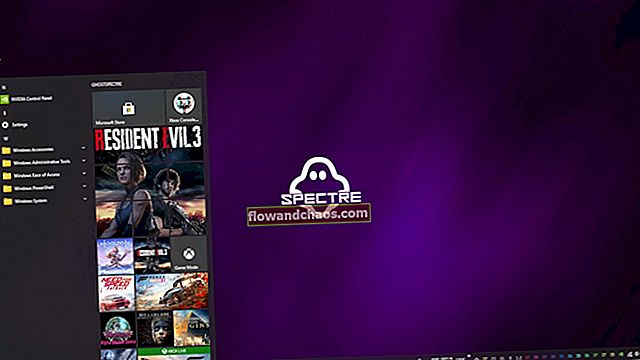





![Ako obísť aktiváciu iCloud iPhone 4 iOS 7.1.2 [Mac]](https://img.flowandchaos.com/wp-content/uploads/guides/323/8PDX2ODDVLpic.jpg)
